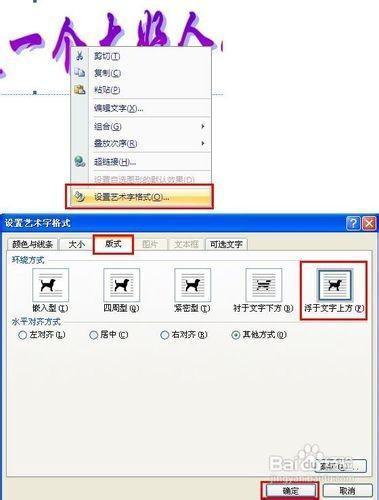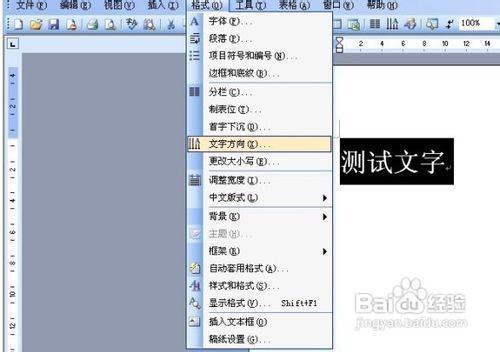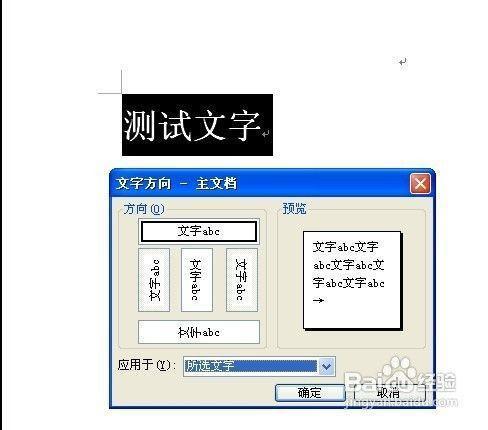word上怎么转换文字方向
06-02
方法一
首先在Word 2003 输入你想要旋转的文字(我这里输入的是“测试文字”,如图)。
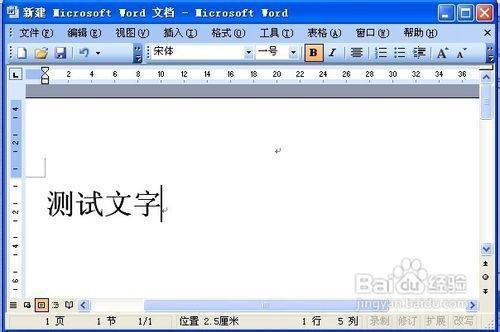
方法二
插入艺术字。右键——设置艺术字格式——版式——浮于文字上方。在出现的绿色点那儿,可以转动文字。如下图:
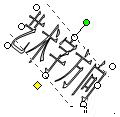
当然,艺术字工具栏上也有文字方向的按钮,大家不妨试试。
方法三
输入想要旋转的文字,然后选中,选择剪切:
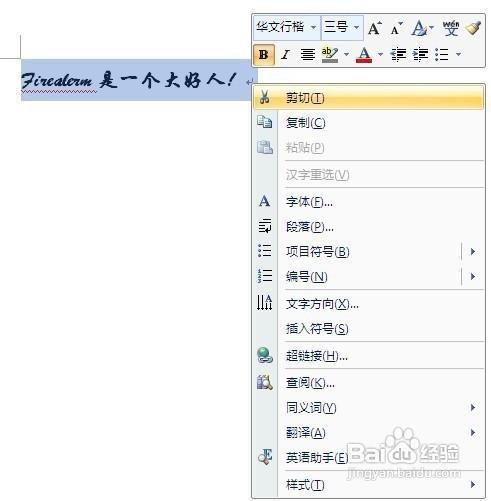
单击粘贴下方的向下小三角,然后选择“选择性粘贴”。选择“图片(Windows 图元文件)”,或者选择“图片(增强型图元文件)”后单击确定:
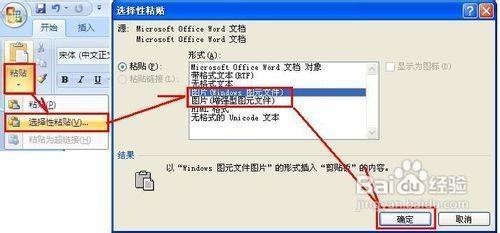
然后拖动绿色控制点,可以粘贴的土元进行旋转:
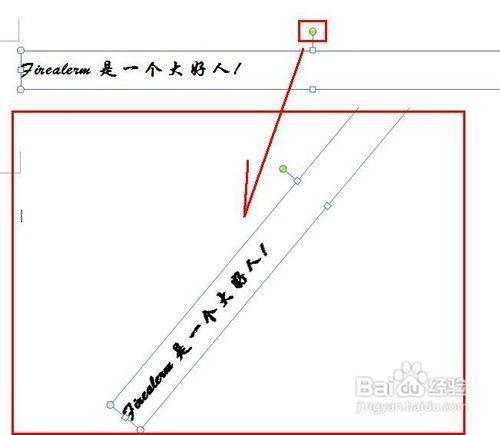
粘贴的图元是不能移动左右位置的,修改其环绕方式为“浮于文字上方”,就可以自由拖动文字的位置了:
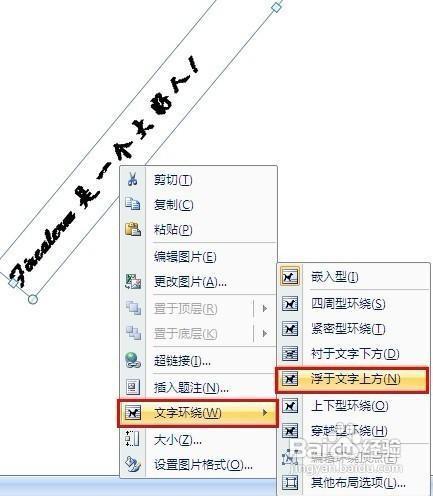
合适设置文字方向,可以在Word中自由排出漂亮的版式:
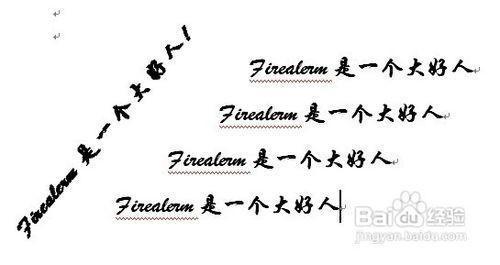
在Wps中尝试实现文字旋转效果:
经试验,在Word中可用的选择性粘贴图元功能,在Wps同样可用。但在Wps中,还有更为简单的设置方法,依次选择“插入,文本框,横排文本框”:
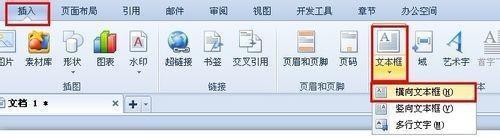
然后输入一段文字,并调整文字样式,然后右击文本框边缘,选择“设置对象格式”:
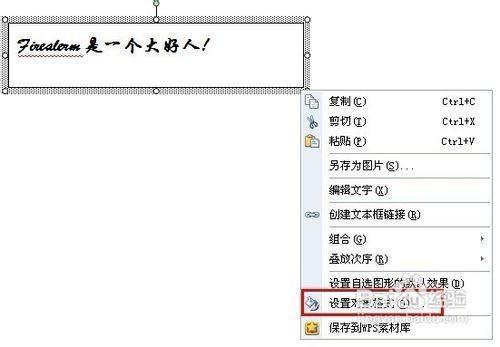
在“颜色与线条”选项卡中设置线条颜色为“无线条颜色”:
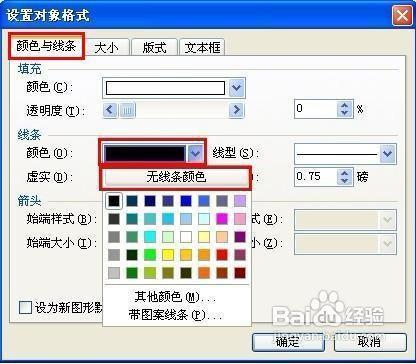
单击“文本框”选项卡,然后勾选“允许文字随对象旋转”和“允许文字随边框自动缩放”后单击“确定”:
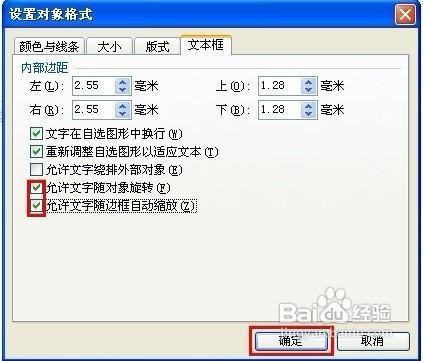
拖动文本框旋转控制点,即可自由旋转文字了:

在所有办公自动化文字工具中都通用的旋转文字方法,插入艺术字:
以Word为例,依次单击“插入,艺术字”,然后选择一种艺术字样式并单击:
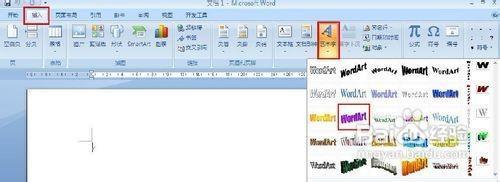
输入文字并调整文字格式之后,选择“确定”:

在新建的艺术字上右击,选择“设置艺术字格式”,然后单击“版式”选项卡,选择环绕方式为“浮于文字上方”: